- Roku on üks populaarsemaid telerite jaoks mõeldud voogesitusseadmeid, kuid sellel pole oma brauserit.
- Roku kanalipoest on allalaadimiseks saadaval ainult kaks brauserit.
- Opera brauserit saab arvutist või nutitelefonist Rokule üle kanda.
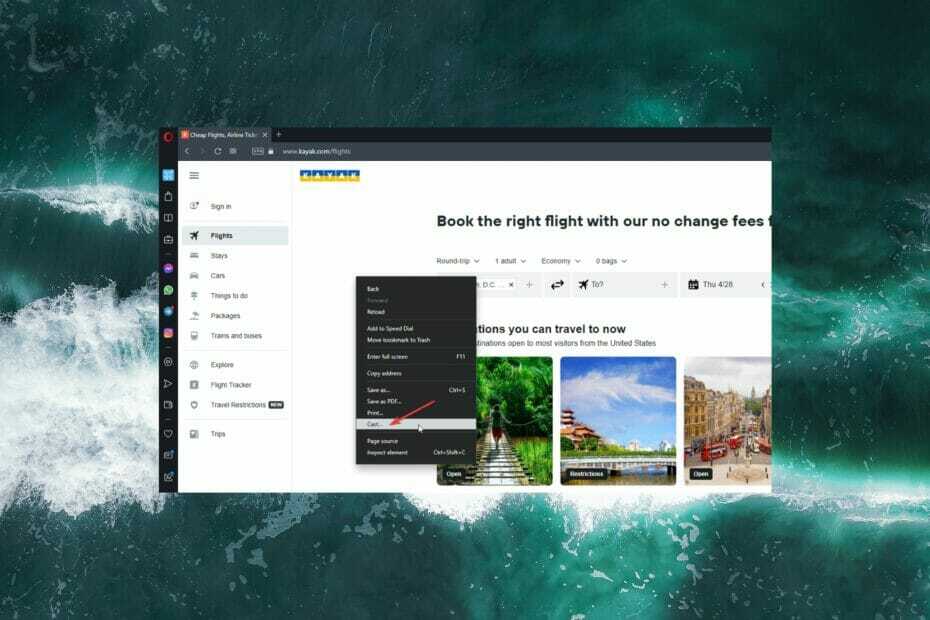
Roku on telerite jaoks üks enimkasutatavaid voogesitusseadmeid. Roku ühendub teleriga HDMI kaudu või on eelinstallitud nutitelerites. Seade võimaldab kasutajatel sisu voogesitada allalaaditavate kanalite kaudu, nagu Netflix või Hulu.
Enamik digitaalseid meediumipleierid, nagu Roku, ei paku sisseehitatud brauserit, kuigi paljudele kasutajatele oleks selle valik mugav. Kuigi pole võimalust alla laadida ja installige Opera Rokusse, on mõned lüngad, et sellest mööda hiilida.
Roku kasutajate jaoks on Opera ideaalne brauser, kuna see on kerge ja kiire. Jätkake lugemist meetodite kohta, kuidas Opera Roku seadmetes kasutada.

Ooper
Kasutage Opera kergeks, kiireks ja turvaliseks sirvimiseks.
Kas ma saan Roku brausereid alla laadida?
Roku jaoks pole sisseehitatud brauserit ja kasutajatel pole võimalust oma lemmikbrauserit alla laadida. Kanalipoes pakutakse ainult kahte veebibrauserit: Web Browser X ja Poprism Web Browser.
Kuigi need kaks brauserit on Rokus hõlpsasti saadaval, pole need ideaalsed. Paljud kasutajad on teatanud, et nii Web Browser X-l kui ka Poprismil on kohmakad ja aegunud kasutajaliidesed ning lehe vormindamine on veider.
Roku brauserite põhjalikuma ülevaate saamiseks vaadake meie soovitusi parim brauser Roku seadmete jaoks.
Kuidas kasutada Roku jaoks Opera brauserit?
1. Ülekandmine Androidi nutitelefonist
- Avage oma Android-seadmes Seaded.
- Avatud Bluetooth ja seadme ühendus.
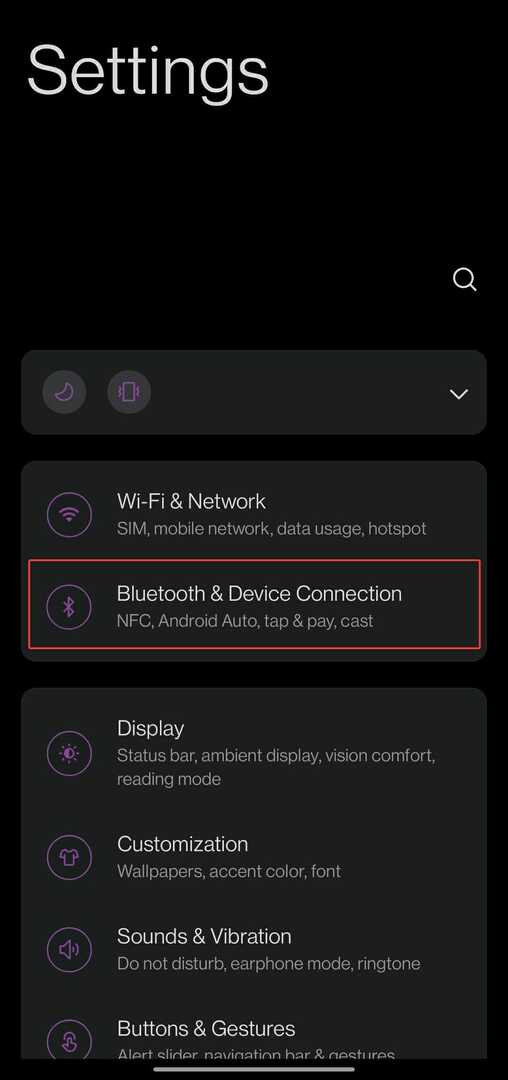
- Puudutage nuppu Cast.
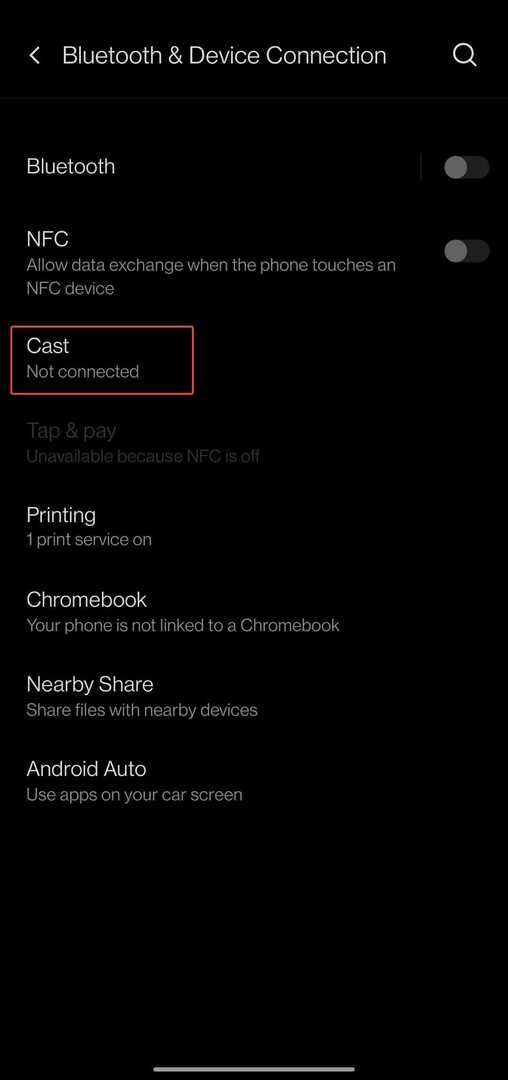
- Lülita Luba juhtmevaba ekraan.
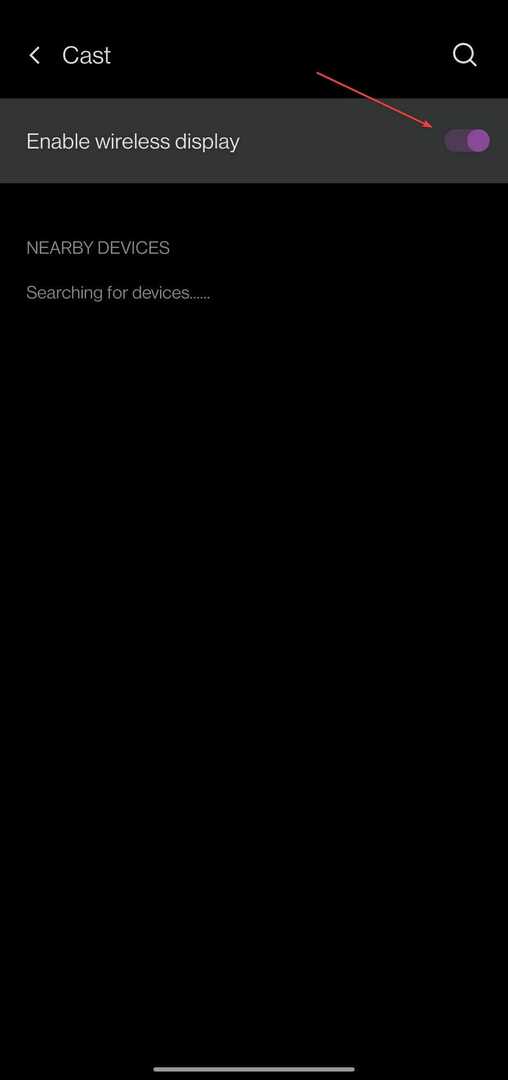
- Valige Roku alt Läheduses olevad seadmed.
- Sirvige Opera abil.
Kui teil pole arvutit käepärast, saate Opera otse nutitelefonist üle kanda. Veenduge, et teie mobiilseade oleks korralikult ühenduse loomiseks ühendatud samasse võrku kui Roku.
2. Valatud Ooperist
- Avage oma arvutis Opera ja minge veebilehele.
- Paremklõpsake ekraani suvalises kohas ja valige Cast.
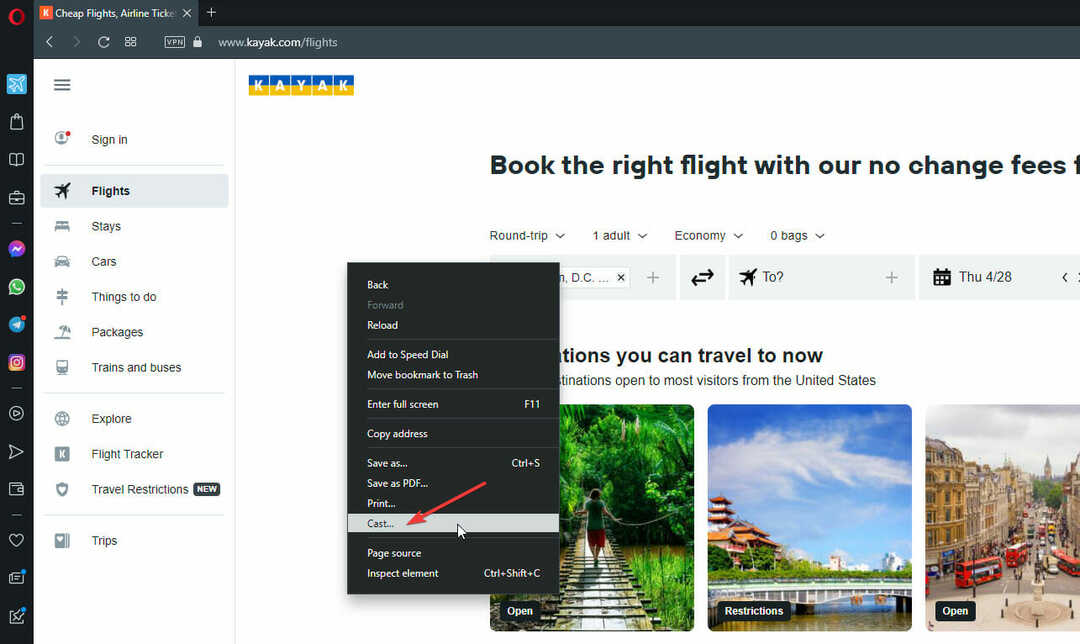
- Valige näidatud seadmete hulgast Roku.
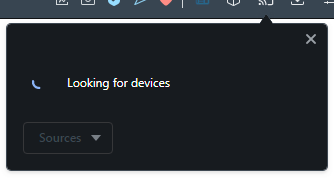
Kasutajad saavad seda meetodit kasutada Opera Rokule ülekandmiseks ja brauserit arvutist suurel ekraanil kuvades juhtida. See on kiire ja lihtne meetod Opera kasutamiseks Rokus, kuid ainult siis, kui käepärast on sülearvuti või arvuti.
- 5 parimat pilvemängude brauserit, mis on kiired ja töökindlad
- 5 parimat puhvrivaba brauserit BT Sport voogesituse jaoks
- 5+ parimat brauserit eBay müüjatele [Ohutuimad valikud aastaks 2022]
- Parimad brauserid sujuvaks Funimationi voogesituseks
3. Ekraani peegeldamine
- Veenduge, et ekraani peegeldamise seadistus on lubatud Roku peal.
- Klõpsake arvutis nuppu Alusta siis Seaded.
- sisse Süsteem, klõpsake Ekraan.
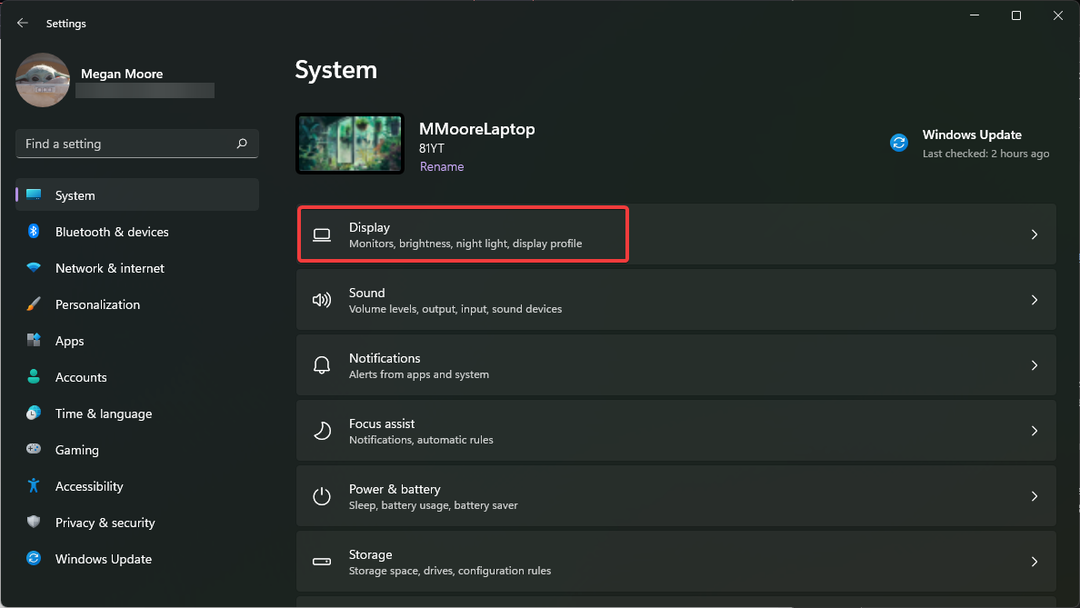
- Under Mastaap ja paigutus, valigeMitu kuvarit.
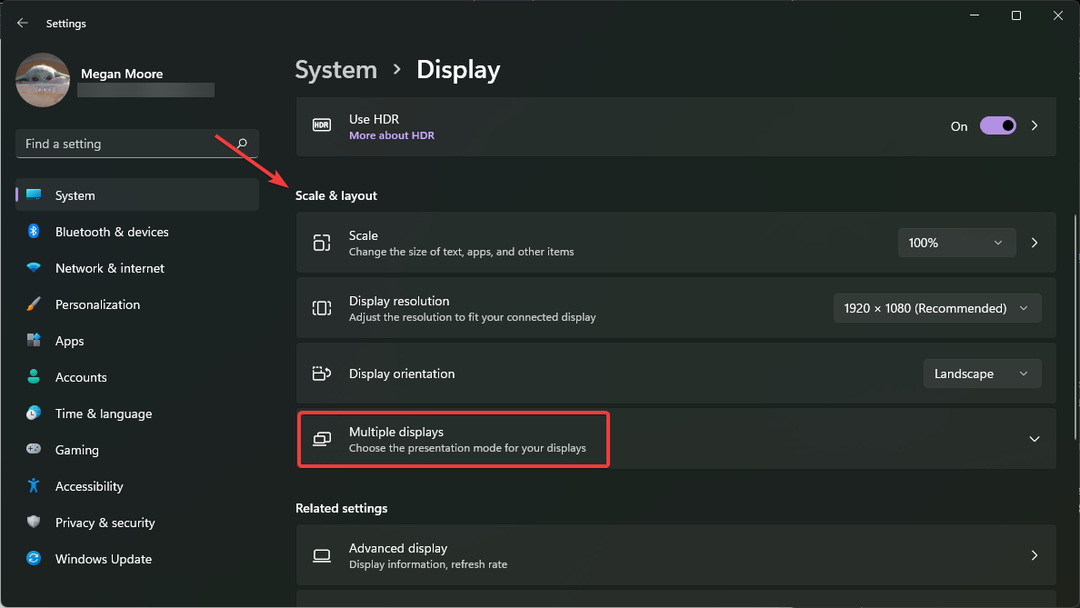
- Kliki Ühendage asub kõrval Ühendage juhtmevaba kuvariga.
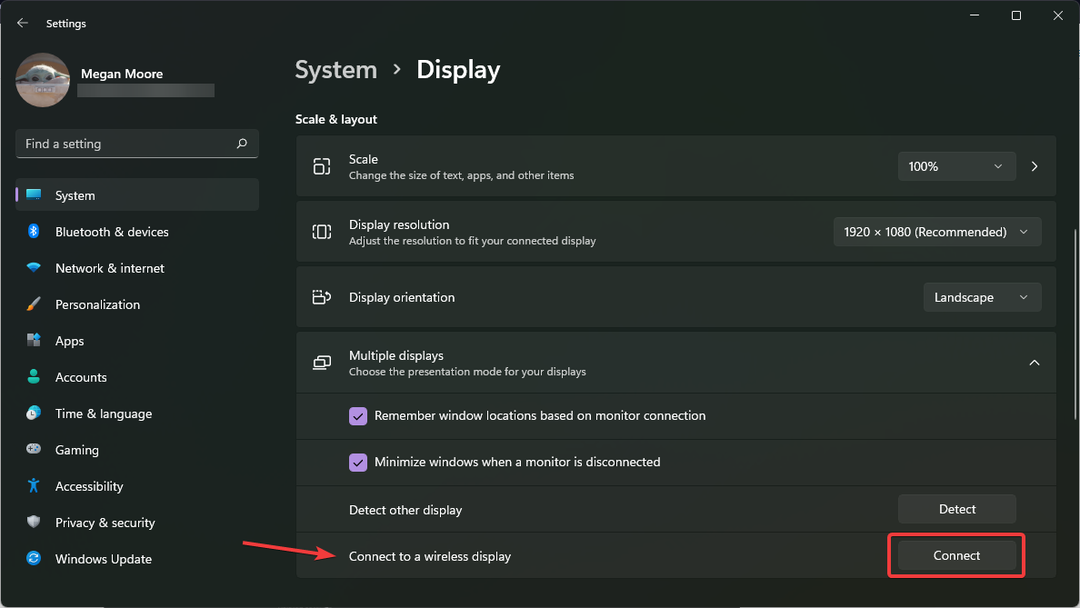
- Valige Roku mängija seadmete loendist.
- Avage Opera ja alustage sirvimist.
See meetod sarnaneb otse Opera brauserist ülekandmisega, kuid nüüd kantakse kõik ekraanil olev üle teie Rokusse. Nagu ka teiste ülaltoodud meetodite puhul, veenduge, et teie Roku seade oleks ühendatud arvutiga samasse võrku.
Opera on kerge brauser, mis ei kasuta palju ressursse. See on ka üks turvalisemaid brausereid koos integreeritud VPN-i ja reklaamiblokeerijaga. Piiramatu VPN mitte ainult ei hoia andmeid turvaliselt, vaid võimaldab kasutajatel voogesitada kõikjalt maailmast.
See juhend on mõeldud Windows 11 kasutajatele; siiski saate ülekandmine Rokusse Windows 10-ga. Kommenteerige allpool, milline meetod teie jaoks töötas, või andke meile teada, kui teil oli probleeme Opera brauseri ühendamisel Roku seadmega.
 Kas teil on endiselt probleeme?Parandage need selle tööriistaga:
Kas teil on endiselt probleeme?Parandage need selle tööriistaga:
- Laadige alla see arvuti parandamise tööriist hinnatud saidil TrustPilot.com suurepäraseks (allalaadimine algab sellelt lehelt).
- Klõpsake Alusta skannimist et leida Windowsi probleeme, mis võivad arvutiprobleeme põhjustada.
- Klõpsake Parandage kõik Patenteeritud tehnoloogiatega seotud probleemide lahendamiseks (Eksklusiivne allahindlus meie lugejatele).
Restoro on alla laadinud 0 lugejad sel kuul.


![Laadige alla Opera brauseri võrguühenduseta installija 64/32-bitine [kõik seadmed]](/f/88f3156edd53c46e2cf18c1c8734a418.png?width=300&height=460)